نحوه تست لپ تاپ استوک و دست دوم

تست لپ تاپ استوک و دست دوم مسئله مهمی است که در خرید لپ تاپ حائز اهمیت است. با تست کردن لپ تاپ استوک، می توانید سلامت دستگاه را بررسی کنید. با این بررسی می توانید خریدی آگاهانه داشته باشید. چرا که در شرایطی که بازار فروش لپ تاپ های استوک بی کیفیت بسیار داغ است، با تست کردن لپ تاپ استوک و مطلع شدن از سالم بودن یا نبودن لپ تاپ می توانید بابت هزینه ای که برای خرید این لپ تاپ ها پرداخت می کنید آسوده خاطر باشید.
لازم به ذکر است که لپ تاپ های استوک و دست دوم باهم متفاوت می باشند. تفاوت عمده لپ تاپ استوک و دست دوم این است که لپ تاپ های دست دوم کارکرده هستند، اما لپ تاپ های استوک کارکرده نیستند. زمانی که تولید یک لپ تاپ متوقف می شود و تعدادی از آن به هر دلیلی به فروش نمی رسد، محصولات فروخته نشده در انبار می مانند که از آن ها با نام لپ تاپ استوک یاد می شود. همچنین، این امکان وجود دارد که خریداران پس از خرید یک لپ تاپ، بنابر دلایلی لپ تاپ خود را مرجوع کنند. با توجه به اینکه بسته بندی لپ تاپ های مرجوعی باز شده است، این محصولات را نمی توان به عنوان کالای نو فروخت و به همین دلیل در گروه لپ تاپ های استوک قرار می گیرند.
در این مقاله با ما همراه باشید تا به آموزش نحوه تست لپ تاپ استوک بپردازیم. همچنین لازم به ذکر است که برای مشاوره و راهنمایی در خصوص خرید این لپ تاپ ها می توانید با کارشناسان حرفه ای و مجرب ما در واحد تعمیرات لپ تاپ زودکمک در ارتباط باشید.

موارد مهم در تست لپ تاپ استوک و دست دوم
پس از شرح لزوم تست لپ تاپ استوک، در این بخش به مواردی که در تست کردن لپ تاپ استوک باید به آن ها پرداخته و مورد بررسی قرار گیرند می پردازیم. این موارد مهم عبارتند از:
-
بررسی ظاهری لپ تاپ
-
بررسی و تست صفحه نمایش
-
بررسی کیبورد و تاچ پد
-
بررسی درایو نوری لپ تاپ
-
بررسی و تست پورت های لپ تاپ
-
بررسی اسپیکرها و میکروفون
-
بررسی و تست دوربین لپ تاپ
-
بررسی فن لپ تاپ
-
بررسی باتری لپ تاپ
-
بررسی CPU
-
بررسی و تست کارت گرافیک
-
بررسی رم لپ تاپ
در ادامه مقاله، هر یک از این موارد را شرح می دهیم.
تست کردن لپ تاپ استوک با بررسی ظاهری لپ تاپ
اولین مرحله تست لپ تاپ کارکرده، بررسی ظاهری لپ تاپ است. در این مرحله ظاهر لپ تاپ را به دقت مورد بررسی قرار دهید. در این بررسی می توانید از وجود یا عدم وجود مواردی از قبیل خط و خش، شکستگی، ضربه، تورفتگی یا برآمدگی، آثار چسب، آثار تعمیر یا باز شدن پیچ ها، مطلع شوید. در بررسی جای پیچ ها باید دقت کنید که آثار آچار بر روی پیچ ها وجود دارد یا خیر. وجود جای آچار یعنی این که لپ تاپ قبلا باز شده است.
همچنین با چند بار باز و بسته کردن لپ تاپ از سالم بودن لولاها مطمئن شوید. در تست لولاهای لپ تاپ دقت کنید که حین باز و بسته شدن دستگاه، صدای نامتعارفی نداشته یا خیلی سفت و محکم یا شل نباشند.

تشخیص اصلی بودن لپ تاپ رو تو این مقاله می تونی یاد بگیری.
اهمیت بررسی صفحه نمایش در تست لپ تاپ دست دوم
بررسی صفحه نمایش در فرآیند تست لپ تاپ استوک اهمیت ویژه ای دارد. چرا که در طول کار با لپ تاپ بشترین قسمتی که با آن در ارتباط هستیم صفحه نمایش دستگاه است. در این مرحله از تست کردن لپ تاپ استوک، صفحه نمایش را به دقت مورد بررسی قرار دهید. بدین ترتیب متوجه وجود یا عدم وجود پیکسل سوخته، شفافیت غیر متعارف، آثار هر گونه ضربه، شکستگی یا خط و خش در صفحه نمایش خواهید شد.
لازم به ذکر است که برای تست صفحه نمایش، می توانید از نرم افزارهای تست نمایشگر لپ تاپ نیز استفاده کنید. دو نمونه از این نرم افزارها defpix و PassMark Monitor Test هستند.
نرم افزار defpix، 5 صفحه با رنگ های مشکی، سفید، آبی، سبز و قرمز را به ترتیب به شما نمایش می دهد. بدین ترتیب می توانید در صفحات کاملاً یک رنگ پیکسل های سوخته و عیب های نمایشگر را تشخیص دهید.
روش کار نرم افزار PassMark Monitor Test هم به این صورت است که با استفاده از 35 تست به طور کامل نمایشگر را مورد بررسی قرار می دهد و مانیتور را در رزولوشن های مختلف و با دقت زیاد تست می کند.
تست کردن لپ تاپ استوک با بررسی کیبورد و تاچ پد
مرحله بعدی در فرآیند تست لپ تاپ استوک، بررسی و تست کیبورد و تاچ پد دستگاه است. کیبورد و تاچ پد لپ تاپ به علت مکانیکی بودن و استفاده زیادی که از آن ها می شود، بیشترین احتمال خرابی را در بین قسمت های مختلف لپ تاپ را دارند. برای تست این قسمت ها، در Notepad لپ تاپ صفحه ای باز کنید. در این صفحه تمام دکمه های کیبورد و تاچ پد را امتحان کنید. بدین ترتیب اگر کیبورد و تاچ پد عیب و نقصی داشته باشند، متوجه آن خواهید شد.
همچنین برای اطمینان بیشتر از سالم بودن کیبورد و تاچ پد در این مرحله از امتحان کردن لپ تاپ استوک، می توانید از نرم افزارهایی که برای این امر طراحی شده اند نیز استفاده کنید. یکی از این برنامه ها keyboard test utility است. روش کار این نرم افزار به این صورت است که با اجرای آن، یک کیبورد مجازی در اختیار شما قرار می گیرد که می توانید آن را در رنگ های مختلف تنظیم کنید. رنگ کلیدهای این کیبورد مجازی پس از فشردن دکمه ها تغییر می کند و اگر دکمه ای عیب و نقصی داشته باشد، رنگ آن متفاوت از بقیه خواهد بود.
همچنین در استفاده از بخش های مختلف تاچ پد هم، بخش هایی که ایراد دارند رنگشان تغییر می کند که از این طریق از وجود مشکل در تاچ پد لپ تاپ مطلع می شوید.

بررسی درایو نوری لپ تاپ
در این مرحله از تست لپ تاپ دست دوم، برای بررسی درایو نوری دستگاه، یک CD یا DVD را در آن قرار دهید. در صورتی که لپ تاپ موفق به خواندن دیسک شد، درایو نوری در خواندن اطلاعات سالم است.
برای بررسی توانایی رایت درایو هم، یک نرم افزار رایت مانند Nero روی لپ تاپ نصب کنید. اگر فرآیند رایت CD یا DVD به درستی انجام شد، پس درایو نوری دستگاه در رایت کردن هم مشکلی ندارد.

تست لپ تاپ دست دوم با عیب یابی پورت های لپ تاپ
برای بررسی این بخش لپ تاپ، کافی است که تمام پورت ها را استفاده و تست کنید. بدین ترتیب متوجه اختلالات و سالم بودن یا نبودن آن ها خواهید شد.

امتحان کردن لپ تاپ استوک با بررسی اسپیکرها و میکروفون
برای تست کردن اسپیکرها به روش زیر عمل کنید:
-
ابتدا آیکون صدا که در سمت راست و پایین صفحه نمایش قرار دارد را راست کلیک کنید و سپس گزینه sounds را انتخاب کنید.
-
در پنجره باز شده به بخش Playback بروید.
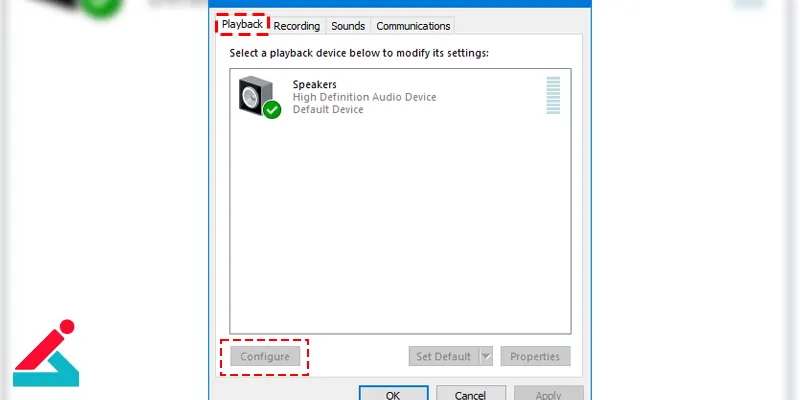
-
اکنون speakers را انتخاب کرده و دکمه Configure را کلیک کنید.
-
در صفحه جدید بر روی دکمه Test کلیک کنید. حالا از هر دو بلندگو به ترتیب یک صدا پخش خواهد شد و می توانید از سلامت آن ها اطمینان حاصل کنید.
برای تست سلامت میکروفون نیز به روش زیر اقدام کنید:
-
آیکون صدا را از قسمت سمت راست و پایین صفحه نمایش راست کلیک کنید.
-
گزینه open sound settings را انتخاب کنید.
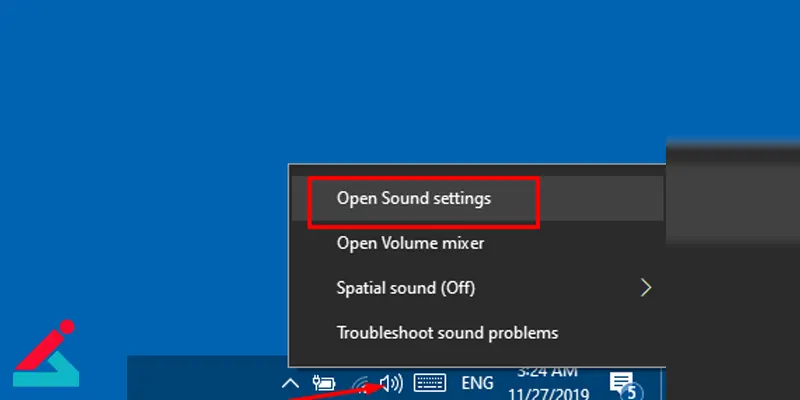
-
اکنون از پنجره باز شده در قسمت Input و در بخش Test your microphone می توانید با ایجاد کمی سر و صدا عملکرد میکروفون را تست کنید.
در تست میکروفون لپ تاپ همچنین می توانید از وب سایت های Online Mic Test یا itselftools هم استفاده کنید. در این سایت ها، نحوه استفاده و تست میکروفون توضیح داده شده است و می توانید از این طریق از سلامت میکروفون مطمئن شوید.
تعمیر تخصصی اسپیکر لپ تاپ فقط با زودکمک
بررسی و تست دوربین لپ تاپ و تست لپ تاپ استوک
در این مرحله از تست لپ تاپ دست دوم، به بررسی دوربین لپ تاپ می پردازیم. با باز کردن CAMERA از قسمت نوار جستجوی ویندوز می توانید تست های مختلف سلامت دوربین وبکم را انجام دهید. همچنین برای این منظور می توان از نرم افزارهای مخصوص این کار مانند Webcam 7 استفاده کرد.
وب سایت هایی نظیر Webcam Test و onlinemictest هم برای تست وبکم نیز وجود دارند. با وارد شدن به این وب سایت ها، دوربین وبکم لپ تاپ به صورت خودکار روشن می شود و بدین ترتیب می توانید از صحت و سلامت عملکرد آن مطلع شوید.
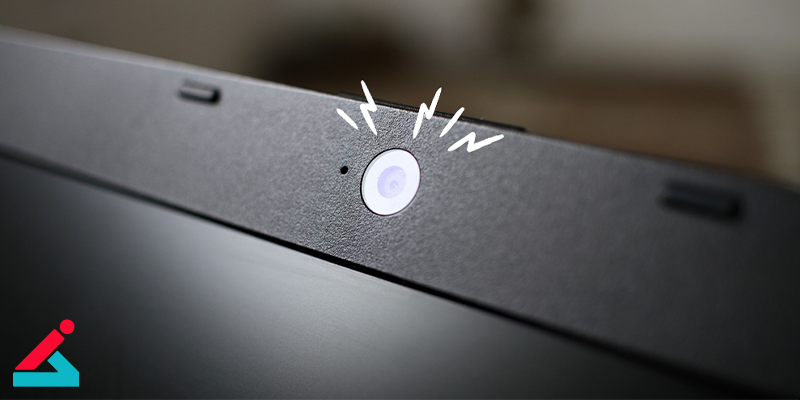
تست لپ تاپ استوک با بررسی فن لپ تاپ
توجه به صدای فن و جریان خروج هوا، ساده ترین روش بررسی و تست سلامت فن لپ تاپ است. همچنین می توانید از نرم افزارهای تست فن مانند HWMonitor و SpeedFan نیز برای این منظور استفاده کنید. این برنامه ها با بررسی عملکرد فن، شما را از سالم بودن یا نبودن فن لپ تاپ آگاه می سازند.

بررسی باتری لپ تاپ و تست لپ تاپ استوک
باتری از قطعات مهم لپ تاپ است که عدم سلامت آن عملکرد لپ تاپ را مختل می سازد. به همین علت، در فرآیند تست کردن لپ تاپ استوک، بررسی باتری اهمیت زیادی دارد.
برای تست سلامت باتری، بعد از شارژ کامل لپ تاپ شروع به پخش دو ویدیو به صورت همزمان بکنید و روند کاهش درصد شارژ باتری را زیر نظر بگیرید. اگر شارژ باتری به صورت آرام و پیوسته کاهش پیدا کند، باتری سالم است. در صورتی که مشاهده کردید شارژ باتری به طور تصاعدی و سریع کاهش می یابد، نشان دهنده وجود ایراد و نقص در باتری است.
برای تست این بخش لپ تاپ هم نرم افزارهایی وجود دارد. از جمله این نرم افزارها، برنامه BatteryInfoView است که می تواند اطلاعات کاملی در مورد سلامت، ظرفیت، قدرت باتری و… را به شما بدهد.
روش درست خارج کردن باتری لپ تاپ رو اینجا ببین.
امتحان کردن لپ تاپ استوک با بررسی CPU
CPU یا پردازنده مرکزی را می توان قلب لپ تاپ محسوب کرد. این قطعه در لپ تاپ وظیفه پردازش اصلی را بر عهده دارد. عملکرد درست و بهینه لپ تاپ مدیون سالم بودن CPU است.
برای تست سلامت این قطعه هم می توانید از نرم افزار Furmark استفاده کنید. رابط کاربری این نرم افزار بسیار ساده می باشد. نحوه کار نرم افزار Furmark به این شکل است که بعد از اجرای برنامه و انتخاب گزینه CPU burner و سپس کلیک کردن دکمه Start، برنامه شروع به بررسی CPU می کند. در این حین سرعت فن به بالاترین حد خود خواهد رسید و سرعت دستگاه کند می شود.
اکنون اگر در حین کار نرم افزار، لپ تاپ ریست شد و یا هنگ کرد، می تواند نشان دهنده معیوب بودن پردازنده باشد.

✔ روش های تشخیص میزان کارکرد لپ تاپ
بررسی و تست کارت گرافیک
تست کارت گرافیک هم از دیگر موارد تست لپ تاپ استوک است. برای این منظور هم می توان از نرم افزار Furmark استفاده کرد. روش کار تست کارت گرافیک با این برنامه نیز بدین صورت است که پس از اجرای برنامه، ابتدا رزولوشن مورد نظر را انتخاب کنید و سپس روی گزینه GPU stress test بزنید تا نرم افزار شروع به بررسی کارت گرافیک کند.
اگر در حین کار نرم افزار لپ تاپ هنگ کرد، می تواند نشان دهنده اختلال در کارت گرافیک باشد. همچنین در هنگام استفاده از این برنامه مراقب باشید که دمای کارت گرافیک بالاتر از 95 درجه نشود، زیرا باعث آسیب دیدن دستگاه می شود. افزایش بیش از حد دما در این حین ممکن است ناشی از مشکل فن یا کارت گرافیک باشد.

تعمیر کارت گرافیک با گارانتی زودکمک اینجاست.
تست لپ تاپ استوک و کارکرده با بررسی رم لپ تاپ
برای تست رم لپ تاپ می توان از ابزارهای ویندوز استفاده کرد. برای این منظور، در نوار جستجوی ویندوز عبارت windows memory diagnostic را تایپ و برنامه را اجرا کنید.
پس از اجرای برنامه از شما سوال می شود که می خواهید تست RAM را همان موقع انجام دهید یا هنگام روشن کردن مجدد لپ تاپ. در صورت انتخاب تست رم در همان لحظه، لپ تاپ ری استارت و فرآیند تست RAM شروع می شود. پس از بالا آمدن مجدد ویندوز، نتیجه تست و بررسی رم نمایان خواهد شد.
لازم به ذکر است که نرم افزار PassMark MemTest86 هم از برنامه هایی است که می توانید برای تست سلامت رم از آن استفاده کنید.

 ارتقا رم لپ تاپ
ارتقا رم لپ تاپ آموزش ارتقا هارد لپ تاپ
آموزش ارتقا هارد لپ تاپ نمایندگی لپ تاپ ایسوس
نمایندگی لپ تاپ ایسوس لپ تاپ استوک چیست ؟
لپ تاپ استوک چیست ؟




